آموزش ساخت فیلم و کلیپ با عکس های گوشی
خیلیا دوست دارن عکسهایی که در موقعیتهای مختلف از خودشون به ثبت میرسونن رو به صورت کلیپهای ویدیویی در بیارن تا با گذاشتن موزیکهای دلخواهشون بر روی اونها از تماشای این کلیپ ها لذت ببرن. خوشبختانه شما با استفاده از گوشی ای که در دست دارین میتونین اقدام به ساخت کلیپ ویدیویی جذاب با استفاده از عکسهای گوشیتون کنین.
ما در این مقاله قصد آموزش ساخت کلیپ و فیلم و کلیپ با عکسهای گوشی به شما رو داریم و در طول مقاله می خوایم تعدادی از برترین برنامههایی که در این زمینه به بازار عرضه شدن رو برای شما معرفی کنیم و نحوه کار با این برنامهها رو بهتون یاد بدیم. پس اگه میخواین یه کلیپ ویدیویی جذاب با عکسهای گوشیتون بسازین، پیشنهاد میکنیم خوندن ادامه این مقاله رو از دست ندین.
ساخت فیلم و کلیپها با عکسهای گوشی با Google+ Photos
یکی از پرطرفدارترین برنامههایی ساخت ویدیو با عکس در گوشیهای اندروید ازش استفاده میشه، Google+ Photos هستش. برای استفاده از این برنامه برای ساخت کلیپ:
- بعد از دانلود و نصب، باید اقدام به باز کردن برنامه کنین.
- حالا روی آیکون create که شبیه سه ستاره در کنار همدیگه هست و در قسمت بالای صفحه قرار گرفته ضربه بزنین.
- از منوی جدیدی که بهتون نشون داده میشه، گزینه Motion رو انتخاب کنین.
پیشنهاد مطلب: پیشنهاد میکنم با بهترین هوش مصنوعی های ساخت ویدیو به صورت رایگان اشنا بشید.
- با انتخاب این گزینه گالری گوشی براتون باز میشه و شما میتونین عکس های مورد نظرتون که قصد ساخت کلیپ با اونها رو دارین، در این مرحله با ضربه زدن بر روی اونها انتخاب کنین. خوشبختانه هیچ محدودیتی در تعداد عکسهایی که در این مرحله میتونین انتخاب کنین برای شما وجود نداره.
- با انتخاب این گزینه گالری گوشی براتون باز میشه و شما میتونین عکس های مورد نظرتون که قصد ساخت کلیپ با اونها رو دارین، در این مرحله با ضربه زدن بر روی اونها انتخاب کنین. خوشبختانه هیچ محدودیتی در تعداد عکسهایی که در این مرحله میتونین انتخاب کنین برای شما وجود نداره.
- بعد از اینکه ساخت کلیپ به اتمام رسید، با نشون دادن یه پیام این موضوع به اطلاع شما میرسه و به طور خودکار کلیپ به شما نمایش داده میشه.
- واسه ذخیره کردن کلیپ، روی علامت سه نقطه که در گوشه بالا سمت راست صفحه قرار داره ضربه بزنین و گزینه Download رو انتخاب کنین.
ساخت فیلم و کلیپها با عکسهای گوشی توسط Inshot
Inshot یکی از بهترین و حرفهایترین نرمافزارهاییه که میتونین ازش واسه ساخت فیلم و کلیپ روی گوشی استفاده کنین. امروزه خیلی از افرادی که در شبکههای مجازی مختلف مشغول فعالیت هستن از این نرمافزار واسه ساخت کلیپهای خودشون استفاده میکنن. دلیل محبوبیت بسیار بالای نرمافزار اینشات اینه که شما با استفاده از این اپلیکیشن میتونین اقدام به اضافه کردن استیکر، نوشته، موزیک و غیره به کلیپهای خودتون اضافه کنین و با این کار یک کلیپ حرفهای درست کنین. از جمله قابلیتها و امکانات نرمافزار اینشات میتونیم به موارد زیر اشاره کنیم:
- امکان اعمال فیلترهای مختلف بر روی تصاویر
- امکان ادغام چند فیلم مختلف با یکدیگر
- امکان دریافت خروجی فیلم با کیفیت بسیار بالا
- امکان اضافه کردن فریمهای مختلف به تصاویر موجود در ویدیو
- امکان بلوری کردن فیلمها و عکسها برای کاربردهای به خصوص
- امکان ویرایش ابعاد و اندازه فیلم
- امکان افزودن فایلهای صوتی و موزیک به فیلمها و کلیپها
- امکان اضافه کردن متن دلخواه به فیلمها و کلیپها
- و …
برای استفاده از این نرمافزار برای ساخت کلیپ در مرحله اول شما باید اقدام به دانلود این نرمافزار از گوگل پلی کنین. نکته بسیار مهمی که این وسط وجود داره اینه که این نرمافزار در دو نسخه رایگان و پولی در اختیار کاربرا قرار گرفته که امکانات موجود در نسخه رایگان اون محدودتر از نسخه پولی هستش. پس اگه میخوایم به همه امکانات این نرمافزار دسترسی پیدا کنین، باید نسخه پولی اون رو خریداری کنین. بعد از نصب اینشات، اون رو در گوشیتون باز کنین و در ادامه مراحل زیر رو واسه ساخت کلیپ طی کنین:
- پس از ورود به برنامه، روی گزینه Video ضربه بزنین.
- حالا در صفحه جدیدی که بهتون نشون داده میشه، گزینۀ NEW رو انتخاب کنین و شروع به انتخاب عکس های دلخواهتون از گالری گوشی واسه ساخت کلیپ کنین و در انتها تیک تایید رو بزنین.
- حالا عکس هایی که انتخاب کرده بودین پشت سر هم قرار میگیرن و با درگ کردن اونها می تونین ترتیب نمایششون رو تغییر بدین.
- اگه فکر می کنین عکس های دیگه ای هم هستن که دوست داشتین تو کلیپتون باشن ولی تو مرحله قبلی یادتون رفته اونارو اضافه کنین، کافیه روی گزینۀ + ضربه بزنین تا بتونین اونا رو هم به کلیپتون اضافه کنین.
- اگه می خواین مدت زمان نمایش هر عکس در کلیپ رو تنظیم کنین، باید گزینه SPEED رو انتخاب کنین. شما می تونین زمان نمایش هر عکس رو عددی بین 0.1 ثانیه تا 10.0 ثانیه انتخاب کنین.
- اما اگه می خواین زمان نمایش عکس ها عددی به جز اعداد عنوان شده باشه، روی گزینۀ مداد که در قسمت سمت راست قرار گرفته ضربه بزنین و در بخشDuration زمان مورد نظرتون رو وارد کنین.
در نهایت با ذخیره کردن ویدیویی که تولید کردین میتونین از تماشای اون ویدیو در گوشیتون لذت ببرین. دقت داشته باشین که امکانات این نرمافزار به قدری گسترده است که به راحتی با استفاده از اون میتونین یه کلیپ حرفهای تولید کنین. مثلاً میتونید بین عکسهای مختلفتون یه ترنزیشن قرار بدین تا وقتی زمان نمایش یه عکس به اتمام میرسه، ورود عکس بعدی با یه حرکت نمایشی ویژه انجام بشه.
برای دریافت راهنمایی بیشتر در رابطه با نحوه ساخت فیلم و کلیپها با عکسهای گوشی با Inshot می تونین با کارشناسان رایانه کمک با استفاده از تلفن های ثابت : 9099071540 و شماره: 0217129 برای ارتباط از طریق موبایل تماس بگیرین تا به جواب سوالاتتون برسین. البته اگه شما سوالات دیگه ای داشتین که به حوزه نرم افزار، تعمیر سخت افزار کامپیوتر، موبایل، تکنولوژی های جدید، بازی های مختلف و مواردی از این دست برمیگشت، خیلی راحت می تونین به رایانه کمک زنگ بزنین. چون کارشناسای رایانه کمک به همه مسائل مربوط به این حوزه ها کاملا مسلط هستند.
ساخت فیلم و کلیپها با عکسهای گوشی توسط iMovie
اگه قصد ساخت کلیپ حرفهای با استفاده از عکسهای موجود در گوشی آیفونتون رو دارین، نرمافزار iMovie میتونه گزینه بسیار خوبی برای انجام این کار باشه. این نرمافزار همه فن حریف به شما کمک میکنه تا کلیپهای بسیار حرفهای و جذابی رو تولید کنین. در ادامه نحوه استفاده از این نرمافزار برای ساخت کلیپ رو بهتون آموزش میدیم:
- برنامه iMovie را از اپ استور دانلود کرده و بعد از نصب، اونو تو گوشیتون اجرا کنین.
- در قسمت Projects شما می تونین با انتخاب «+» بین دو گزینهی trailer و movie یکی رو به دلخواه انتخاب کنین. اگه شما یه فرد مبتدی هستین بهتره گزینه movie رو برای شروع انتخاب کنین. اما باید بدونین که در حالت trailer تم های فانتزی تری در دسترستون قرار داره که شما با استفاده از اونا می تونین اقدام به ساخت کلیپ های هالیوودی و حرفه ای کنین.
- حالا باید عکسایی که قصد ساخت کلیپ با استفاده از اونارو دارین رو انتخاب کنین. بعد از انتخاب عکس ها، روی گزینه ی create movie که در پایین صفحه قرار گرفته ضربه بزنین.
تو این مرحله شما می تونین یه آهنگ دلخواه واسه گذاشتن روی کلیپتون انتخاب کنین. برای انجام این کار روی آیکون + ضربه بزنین.
حالا گزینه ی Audio رو واسه اضافه کردن آهنگ به کلیپ انتخاب کنین.
یه صفحه براتون باز میشه که توش دسته بندی های مختلفی از آهنگ ها در اختیار شما قرار گرفته و شما می تونین وارد هر کدوم از این دسته بندی ها بشین و بعد از انتخاب آهنگ مورد نظرتون، واسه اضافه کردنش به کلیپ روی use ضربه بزنین.
باید به شما بگیم که شما حتی می تونین صداتونو هم ضبط کنین و صدای خودتون رو روی کلیپ هاتون قرار بدین. برای انجام این کار روی دکمه ی record ضربه بزنین و بعد از ضبط کردن چیزایی که دوست داشتین تو ویدیو بگین، روی stop ضربه بزنین.
یه سری گزینه در پایین صفحه وجود داره که هر کدوم از این گزینه ها امکان به خصوصی رو در اختیار شما قرار میده. مثلا شما می تونین ویدیویی که تولید کردین رو بش بدین یا از تم های آماده ای که نرم افزار در اختیارتون قرار داده، برای بهبود کیفی ویدیوتون استفاده کنین.
حالا اگه شما روی آیکون پایین صفحه کلیک کنین، می تونین خروجی نهایی رو پیش از ذخیره مشاهده کنین تا در صورت وجود هر نوع مشکل و ایرادی، قبل از ذخیره نهایی اونو اصلاح کنین.
در آخرین مرحله هم شما باید اقدام به ذخیره کردن ویدیو کنین. برای انجام این کار روی آیکون سمت راستِ پلی ضربه بزنین و گزینه ی save video رو انتخاب کنین. امکان تعیین کیفیت ویدیوی خروجی در این مرحله وجود داره و ویدیوهایی که کیفیتشون بالاته، حجم بیشتری هم خواهند داشت.
اگه قصد به اشتراک گذاری این ویدئو رو دارین می تونین روی همون آیکون بالا کلیک کنین و بعد از انتخاب روش به اشتراک گذاری، اونو واسه کسایی که دوست دارین بفرستین.
بهترین برنامه های تنظیم صدا در اندروید
ما در مقاله ” بهترین برنامه های تنظیم صدا در اندروید ” بهترین و کارامد ترین نرم افزار ها را برای تنظیم صدای گوشی های اندرویدی معرفی کرده ایم.
نظرات و پیشنهادات خود را می توانید بصورت کامنت در صفحه رسمی اینستاگرام رایانه کمک قرار دهید.
جهت رفع مشکلات رایانه و حل مشکلات تلفن همراه خود کافیست با کارشناسان مجرب رایانه کمک تماس گرفته و به صورت شبانه روزی از خدمات غیر حضوری رایانه کمک بهره مند شوید.
شماره های تماس از سراسر کشور:
9099071540 (تلفن ثابت)
021-7129 ( تلفن ثابت و همراه)
چقدر این مطلب مفید بود ؟
یک ستاره پنج ستاره
میانگین رتبه 0 / 5. تعداد امتیازات 0
تا کنون امتیازی ثبت نشده است . (اولین نفر باشید)




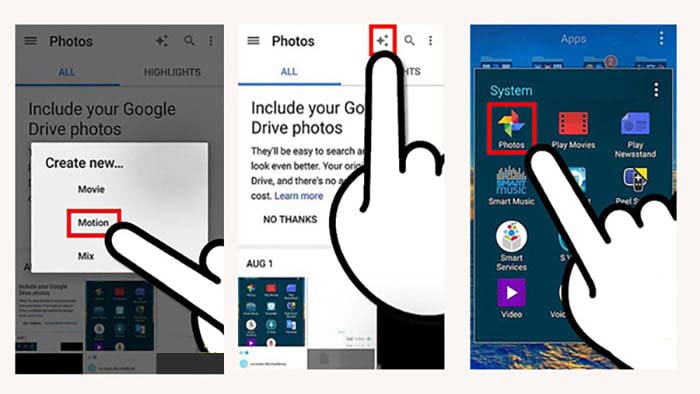


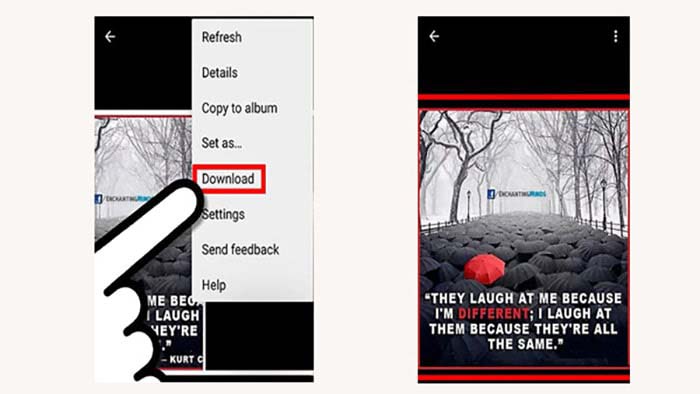
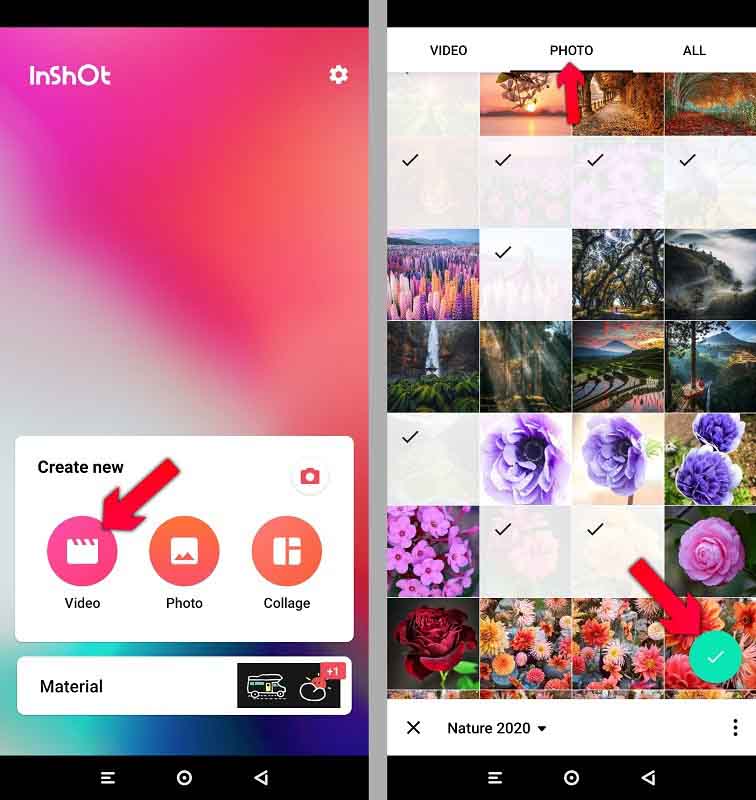
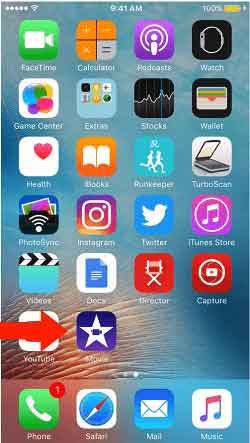
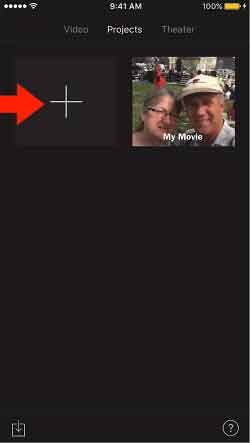

 پاک کردن پیام در اتس اپ | رایانه کمک حل مشکلات اندرویدی
پاک کردن پیام در اتس اپ | رایانه کمک حل مشکلات اندرویدی  واتس اپ در ویندوز | رایانه کمک پشتیبانی 24 ساعته
واتس اپ در ویندوز | رایانه کمک پشتیبانی 24 ساعته
جمع بندی
در این مقاله سعی کردیم تعدادی از بهترین نرمافزهایی که برای ساخت کلیپ با استفاده از عکسهای گوشی که در گوشیهای اندروید و آیفون مورد استفاده قرار میگیرن رو برای شما معرفی کنیم و نحوه کار با این نرمافزارها رو هم بهتون یاد بدیم. پس شما با خوندن این مقاله خیلی راحت میتونین با استفاده از عکسهای موجود در گالری گوشیتون، کلیپهای جذاب و زیبایی درست کنین و از تماشای اونها در کنار دوستان و عزیزانتون لذت ببرین. شما معمولاً از چه نرمافزار برای ساخت کلیپ با استفاده از عکسهای گوشی استفاده میکنین؟ وجود چه قابلیتهایی در این نرمافزار باعث شده تا شما از اون برای ساخت کلیپ استفاده کنین؟ با در میون گذاشتن نظرات و تجربیاتتون در این زمینه میتونین به بقیه کاربرا کمک کنین تا بتونن بهترین نرمافزاری که برای ساخت کلیپ با عکسهای گوشی وجود داره رو بشناسن و ازش برای ساخت کلیپ استفاده کنن.
اگه سوالی درباره نحوه ساخت فیلم و کلیپ با عکس های گوشی با استفاده از هر کدوم از برنامه های بالا داشتین، به راحتی میتونین با خدمات کامپیوتری رایانه کمک با استفاده از تلفن های ثابت : 9099071540 و شماره: 0217129 برای ارتباط از طریق موبایل تماس بگیرین تا به جواب سوالاتتون برسین. تا کارشناساش سوالات شما را در کمترین زمان پاسخ بدن و ابهامات شما رو برطرف کنن..